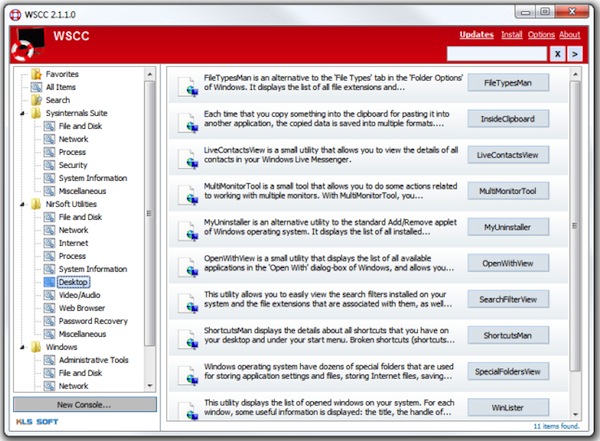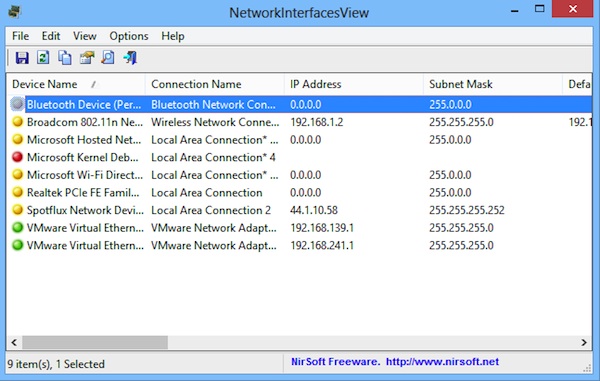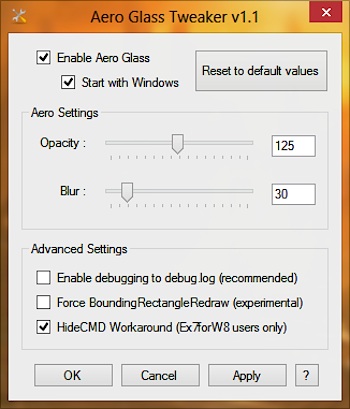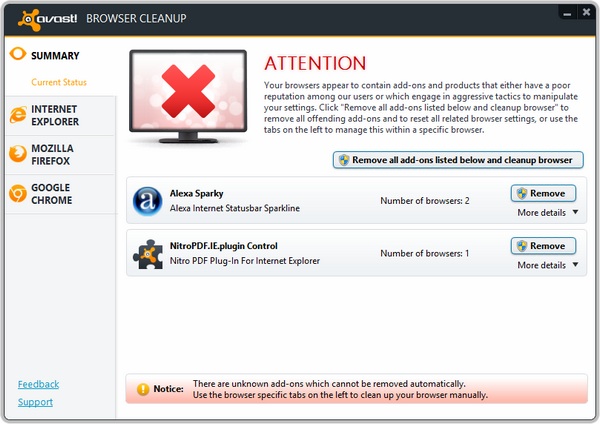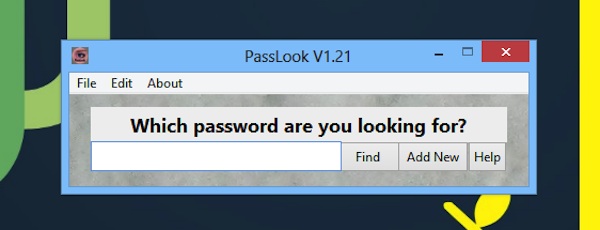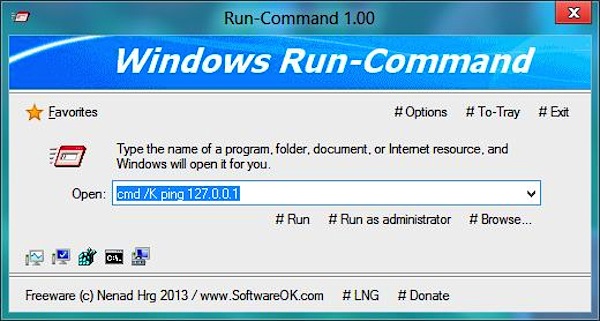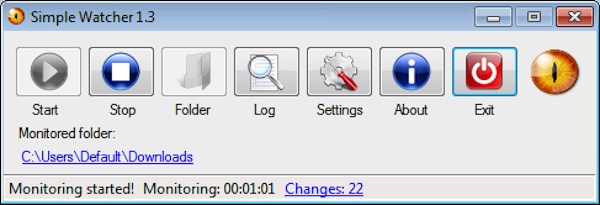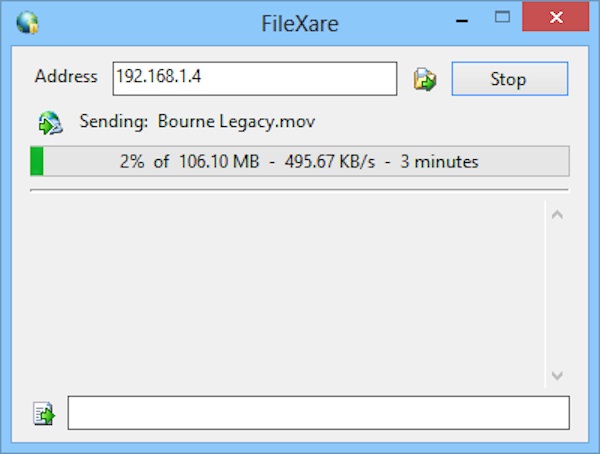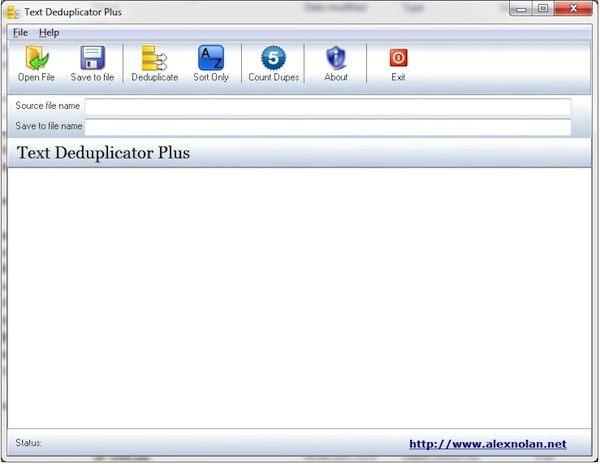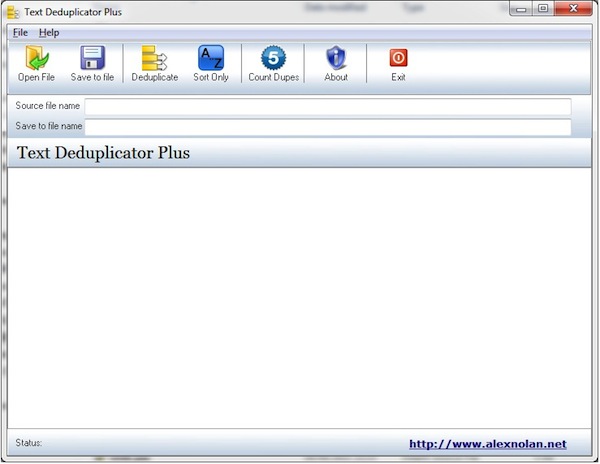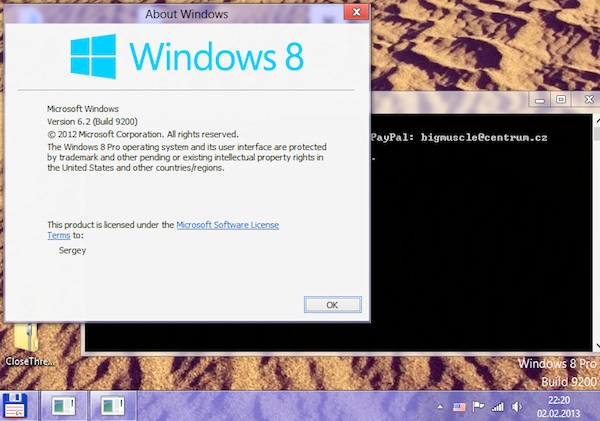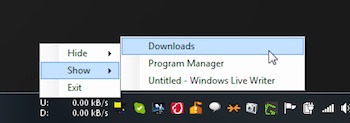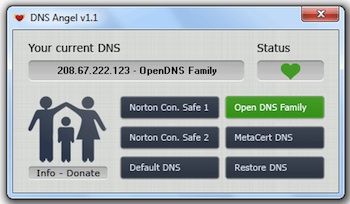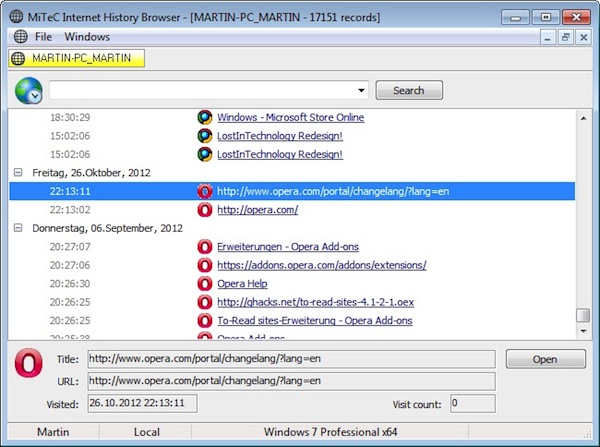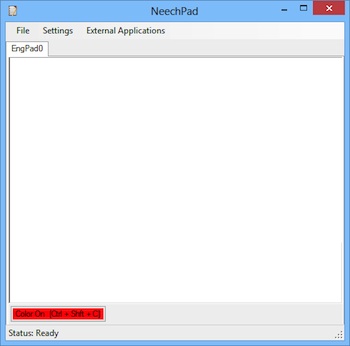
Ogni qual volta, o quasi, che Microsoft rilascia una nuova versione del suo sistema operativo oltre a rivedere funzioni ed interfaccia utente dello stesso applica anche alcune modifiche alle utility disponibili di default.
L’unico che, nonostante il passare degli anni e delle versioni dell’OS, è rimasto più o meno invariato nel tempo è il fatidico blocco note, uno strumento senza fronzoli ed estremamente utile in una gran varietà di circostanze.
Nonostante le sue buone caratteristiche non è tuttavia da escludere il fatto che alcuni utenti possano desiderare di avere a propria disposizione una risorsa alternativa che pur restando semplice risulti ancor più funzionale.
In tal caso una risorsa di terze parti quale NeechPad può rivelarsi molto interessante.
NeechPad, infatti, è un software completamente gratuito ed utilizzabile su tutti i sistemi operativi Windows (sia a 32-bit sia a 64-bit) che va a configurarsi come un editor di testo con una semplice interfaccia utente che oltre a permettere di prendere appunti consente di inserire immagini, fogli Excel, collegamenti ipertestuali e molto altro ancora.